Windows 10에서 프린터의 로밍 사용자 프로필을 변경하는 방법
로밍 사용자 프로필(Roaming User Profile) 이 있는 경우 프로필은 데스크톱(Desktop) 컴퓨터 가 아닌 네트워크 서버에 저장됩니다 . 이렇게 하면 여러 컴퓨터에서 동일한 운영 체제 및 응용 프로그램 설정을 받을 수 있습니다. 따라서 사용자가 로밍 프로필을 사용하는 경우 해당 사용자의 기본 프린터는 사용자 프로필과 함께 로밍됩니다. 이것이 항상 바람직한 것은 아닙니다. 로밍 프로필로 로밍하는 프린터의 이 동작을 변경할 수 있습니다. 방법을 참조하십시오!
(Alter Roaming User Profiles)Windows 10 에서 프린터(Printers) 용 로밍 사용자 프로필 변경
Windows 10 에서는 프린터가 사용자의 로밍 프로필로 로밍하도록 설계되었기 때문에 기본 프린터 설정이 로그오프 후에도 유지 됩니다(Roaming User Profile) .
(Please)레지스트리 편집기(Registry Editor) 를 잘못 사용하면 심각한 문제가 발생할 수 있으며 운영 체제를 다시 설치해야 하므로 먼저 시스템 복원 지점을 만드는 것이 좋습니다 .
(Change Behavior)로밍 사용자 프로필(Roaming User Profiles) 로 로밍(Roam) 하는 프린터(Printers) 의 동작 변경
Press Win+R 을 함께 눌러 실행(Run) 대화 상자를 엽니다.
상자의 빈 필드에 Regedit 를 입력 하고 Enter 키를 누르십시오.
레지스트리 편집기(Registry Editor) 가 열리면 다음 경로 주소로 이동하십시오.
HKEY_CURRENT_USER\Software\Microsoft\Windows NT\CurrentVersion\Windows.
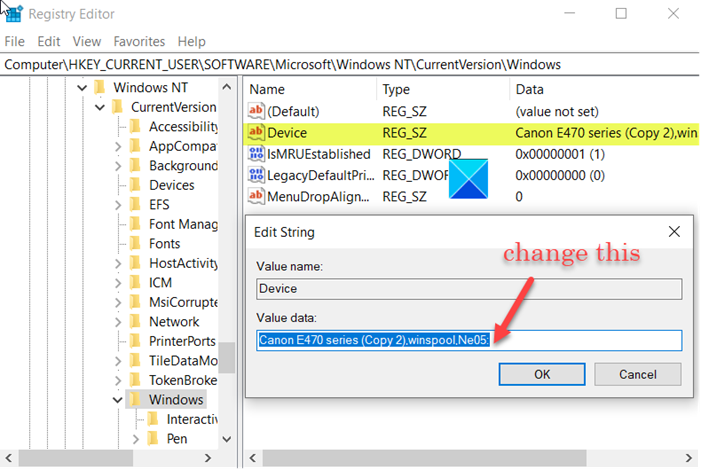
키 아래의 유일한 레지스트리 값 이름이 다음이 되도록 레지스트리(.reg) 파일을 수정합니다.
"Device"=...
이제 다음 경로 주소로 이동하십시오.
HKEY_LOCAL_MACHINE\Software\Microsoft\Windows\CurrentVersion\Run.
여기에서 새 문자열 값을 만들고 존재하지 않는 경우 이름을 ResetPrinter 로 지정합니다.(ResetPrinter)
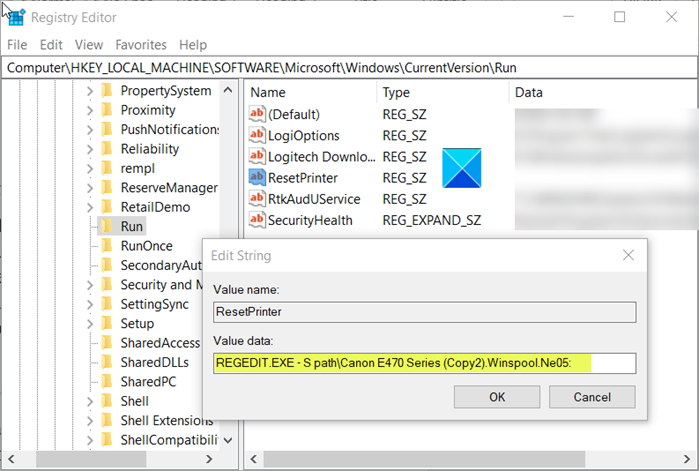
이제 ResetPrinter 항목을 두 번 클릭하여 다음 값과 유사한 값을 유지합니다.
REGEDIT.EXE -S path\File.reg
File.reg 가 이름을 나타내는 곳 에서 기본 프린터를 저장하는 데 사용했습니다.
완료되면 레지스트리 편집기(Registry Editor) 를 닫고 종료합니다.
Related posts
Windows 10에서 Temporary Profiles로 사용자를 로그온하지 마십시오
Windows 10에서 동일한 printer driver를 사용하여 프린터를 나열하십시오
Windows 10에서 Printer을 완전히 제거하는 방법
Windows 10에서 Blackout or Power Outage 후에 인쇄 할 수 없습니다
Windows 10에서 프린터를 테스트하려면 test page를 인쇄하는 방법
Windows에서 네트워크 프린터에 연결하는 방법
Windows 10 Power User Menu (Win+X) 란 무엇입니까?
Windows 10에서 프린터 드라이버 제거 또는 제거
Windows 10에 PIN로 로그인하는 방법은 무엇입니까? 로그인 PIN을 변경하는 방법은 무엇입니까?
Fix Printer Windows 10에서 응답하지 않는 방법
Fix Printer Offline Status에서 Windows 10
Windows 10에서 Desktop Icons을 변경하는 것부터 Prevent User
User Profile Wizard Windows 10에서 domain profile을 마이그레이션 할 수 있습니다
Windows에서 네트워크 프린터에 연결하는 방법
Find Security Identifier Windows 10에 User의 (SID)
Windows 10에서 비 호환성 문제를 로밍 사용자 프로필 버전 관리
Microsoft account에 Windows 10에 추가하는 방법
Windows 10에서 User을 전환하는 6 Ways
Windows 10에서 무선 또는 네트워크 프린터를 추가하는 방법
Windows 10의 모든 사용자를위한 Set Default User Logon Picture
